
Bu yazılım, yaygın bilgisayar hatalarını onaracak, sizi dosya kaybından, kötü amaçlı yazılımlardan, donanım arızasından koruyacak ve bilgisayarınızı maksimum performans için optimize edecektir. Şimdi 3 kolay adımda bilgisayar sorunlarını düzeltin ve virüsleri kaldırın:
- Restoro PC Onarım Aracını İndirin Patentli Teknolojilerle birlikte gelen (patent mevcut İşte).
- Tıklayın Taramayı Başlat PC sorunlarına neden olabilecek Windows sorunlarını bulmak için.
- Tıklayın Hepsini tamir et bilgisayarınızın güvenliğini ve performansını etkileyen sorunları gidermek için
- Restoro tarafından indirildi 0 okuyucular bu ay
Windows 10, birçok özelliğe ve çok yönlülüğe sahip harika bir işletim sistemidir. Önemi yok hangi çevre birimleri buna bağlanmaya mı çalışıyorsunuz, uyumluluk %100 olmasa bile sonunda başaracaksınız.
Buna rağmen, görünüşe göre pek çok kullanıcı sorunlarıyla ilgili rapor veriyor. klavyeler, daha doğrusu medya anahtarlarının çalışmadığı anlamına gelir. Bu, özellikle medyaya aç kullanıcılar için kullanıcılar için büyük bir sorun.
Aynı sorunu yaşıyorsanız, dizüstü klavye veya harici bir, sizin için bir çözümümüz var.
Medya anahtarlarım neden çalışmıyor? En olası neden, varsayılan uygulamayı doğru şekilde ayarlamamış olmanızdır. Çoğu durumda, Windows 10'daki varsayılan müzik uygulaması Groove Music'tir. Belirli bir uygulamayı varsayılan olarak ayarladıktan sonra Chrome'da Google Play Müzik uzantısını değiştirin ve harici klavyenizi kontrol edin.
Medya anahtarlarım PC'de çalışmıyorsa ne yapabilirim?
- Doğru varsayılan programı ayarlayın
- Harici klavyeyi kontrol edin
- Google Chrome uzantılarını değiştirin
1. Çözüm - Doğru varsayılan programı ayarlayın
Bazı kullanıcılar, kontrol etmeye çalıştıkları uygulama varsayılan uygulama olmadığı için medya anahtarlarının Windows 10'da çalışmadığını bildirdi. Değiştirdikten sonra her şey yolunda gitti.
Varsayılan uygulamayı ayarlamak için aşağıdakileri yapın:
- git Başlat > Ayarlar.

- Ayarlar'da, üzerine tıklayın Uygulamalar ve sonra Varsayılan uygulamalar.
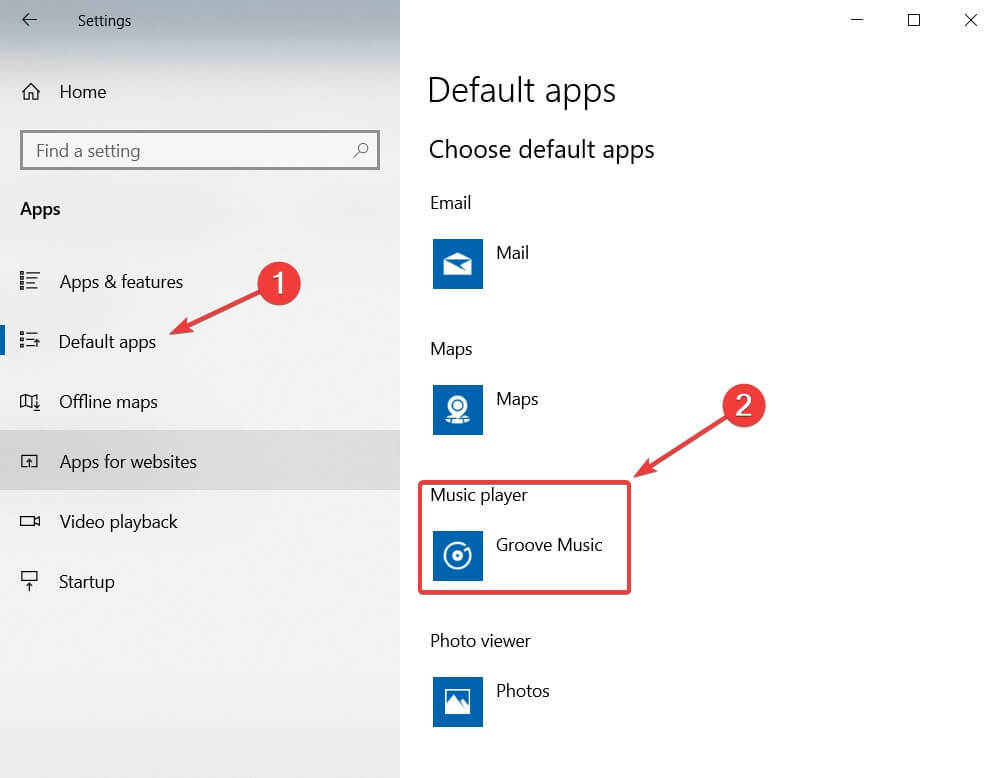
- Müzik Çalar altında, varsayılan uygulamaya tıklayın (genellikle Groove Müzik).
- Bir uygulama seçin penceresi açılacaktır. Üzerine tıklayarak istediğiniz medya oynatıcıyı seçin.
Bu kadar. Groove Music'i engelleyecek oldukça basit bir çözüm veya Windows Medya Oynatıcı medya anahtarlarınızı sollamaktan.
- AYRICA OKUYUN:ÇÖZÜLDÜ: Windows 10 varsayılan uygulamaları değiştirilemiyor
2. Çözüm - Harici klavyeyi kontrol edin
Olası hataları keşfetmek için bir Sistem Taraması çalıştırın

Restoro'yu indirin
PC Onarım Aracı

Tıklayın Taramayı Başlat Windows sorunlarını bulmak için.

Tıklayın Hepsini tamir et Patentli Teknolojilerle ilgili sorunları çözmek için.
Güvenlik sorunlarına ve yavaşlamalara neden olan hataları bulmak için Restoro Repair Tool ile bir PC Taraması çalıştırın. Tarama tamamlandıktan sonra onarım işlemi, hasarlı dosyaları yeni Windows dosyaları ve bileşenleriyle değiştirir.
Harici bir klavye kullanıyorsanız, klavyeyi değiştirmek gibi bazı basit kontrolleri ve düzeltmeleri deneyin. USB bağlantı noktası, çalışıp çalışmadığını görmek için klavyeyi başka bir bilgisayara bağlama ve herhangi bir klavye yazılımını devre dışı bırakma veya kaldırma.
Klavye başka bir bilgisayarda çalışıyorsa, sorun klavye ile Windows 10 bilgisayarınız arasındaki bağlantıdadır. USB portunu değiştirmek sorunu çözebilir.
Bu sorunu çözmezse, IntelliPoint veya Logitech gibi klavye yazılımlarını devre dışı bırakın veya kaldırın. çünkü bu uygulamalar medya anahtarlarınızı hiçbir şey yapmamak veya başka bir şey yapmak üzere yeniden eşleyerek değiştirebilir ve etkileyebilir. hareketler.
- AYRICA OKUYUN:Chrome, medya oynatma için klavye medya kontrollerini destekler
3. Çözüm - Google Chrome uzantılarını değiştirin
Sorundan kurtulan kullanıcıların çoğu, nedenin bir sorun olduğunu bildirdi. Chrome uzantısı Google Play Müzik veya Plex gibi. Bir uzantının klavyenizi kullanma şeklini değiştirmek için aşağıdaki adımları izleyin:
- Açık Krom Ve git Ayarlar (sağ üstte 3 dikey nokta).
- Daha sonra şuraya gidin: Diğer araçlar > Uzantılar'ı tıklayın.
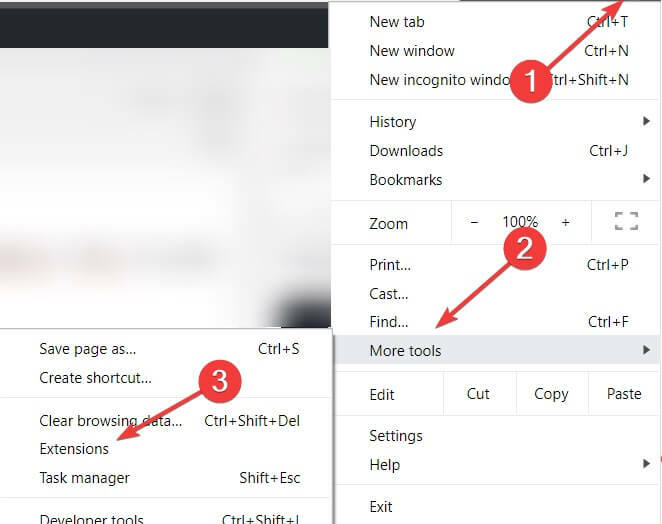
- Şimdi, sol üstte, Uzantılar'ın hemen yanında 3 yatay çubuk. Onlara tıklayın.

- Tıklamak Klavye kısayolları.
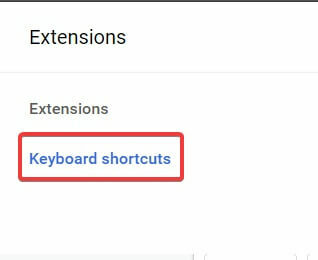
- Google Play Müzik, Plex veya ilginizi çeken diğer medya uzantılarında arama yapın.
- İlgili uzantının altında, olarak ayarlanmış bazı açılır menüler göreceksiniz. küresel. Onları değiştir Chrome'da.
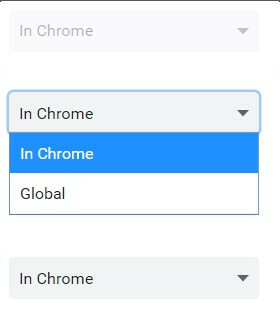
Bu kesinlikle sorunu çözmelidir. Bir adım daha ileri gitmek istiyorsanız, hatalı uzantıyı tamamen devre dışı bırakabilirsiniz:
- Yukarıdan ilk iki adımı izleyin.
- Uzantı'da, ilginizi çeken uzantıyı bulun.
- Uzantı bölümünde 3 seçenek vardır: Ayrıntılar, Kaldırmak ve Etkinleştirme / Devre dışı.
- Tıkla mavi geçiş Uzantıyı devre dışı bırakmak için sağ altta. Geçiş şimdi beyaz/gri olmalıdır.
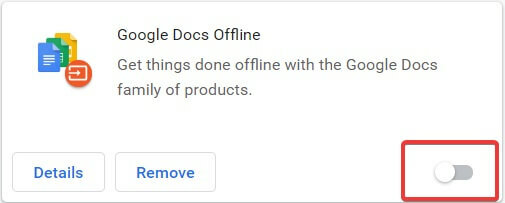
- İlgili uzantıyı kullanmadığınızdan eminseniz, ayrıca tıklayabilirsiniz. Kaldırmak. bu onu silecektir.
Unutmayın, herhangi bir medya uzantı klavyenizi etkileyebilir, yalnızca yukarıda belirtilen 2'yi değil. Müzik çalar olmasalar bile tüm medya denetimlerinizi Chrome'da olarak ayarlamanızı öneririz.
Etkilenen kullanıcıların çoğunluğu tarafından çalıştıkları onaylandığından, bu ipuçlarının ve yöntemlerin size yardımcı olacağını umuyoruz.
Medya anahtarlarınızı Windows 10'da düzeltip düzeltmediğinizi, aşağıdaki yorumlar bölümünde olabilecek diğer sorularınızla birlikte bize söylemeyi unutmayın.
 Hala sorun mu yaşıyorsunuz?Bunları bu araçla düzeltin:
Hala sorun mu yaşıyorsunuz?Bunları bu araçla düzeltin:
- Bu PC Onarım Aracını İndirin TrustPilot.com'da Harika olarak derecelendirildi (indirme bu sayfada başlar).
- Tıklayın Taramayı Başlat PC sorunlarına neden olabilecek Windows sorunlarını bulmak için.
- Tıklayın Hepsini tamir et Patentli Teknolojilerle ilgili sorunları çözmek için (Okuyucularımıza Özel İndirim).
Restoro tarafından indirildi 0 okuyucular bu ay

